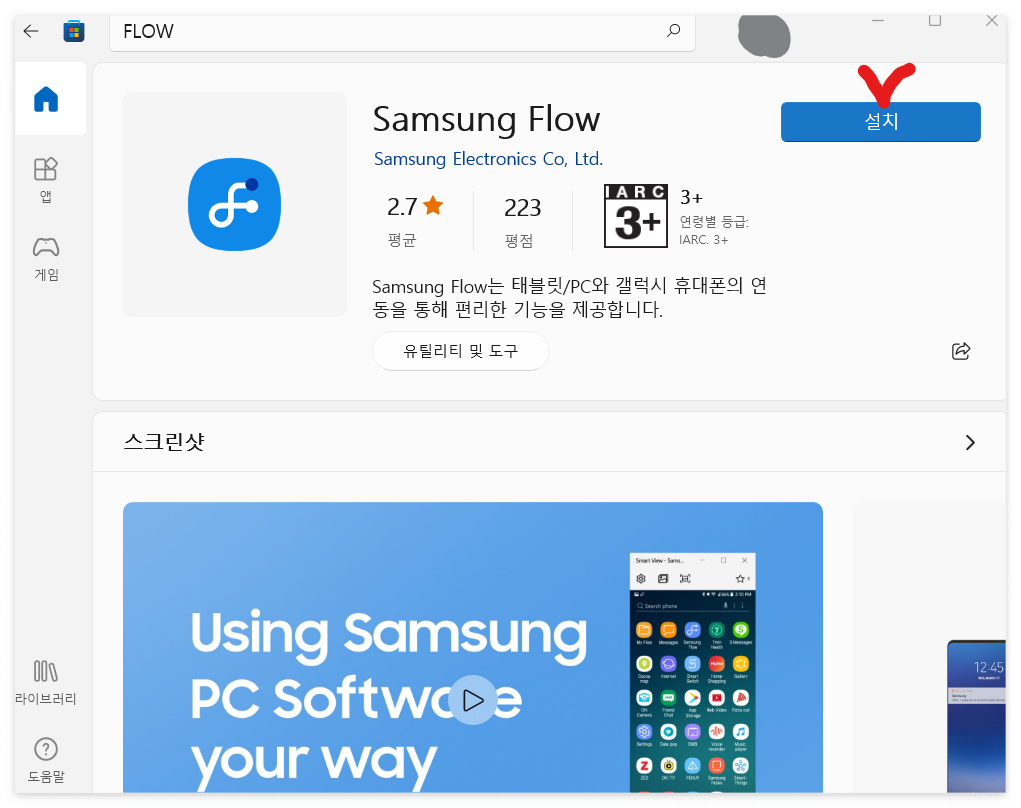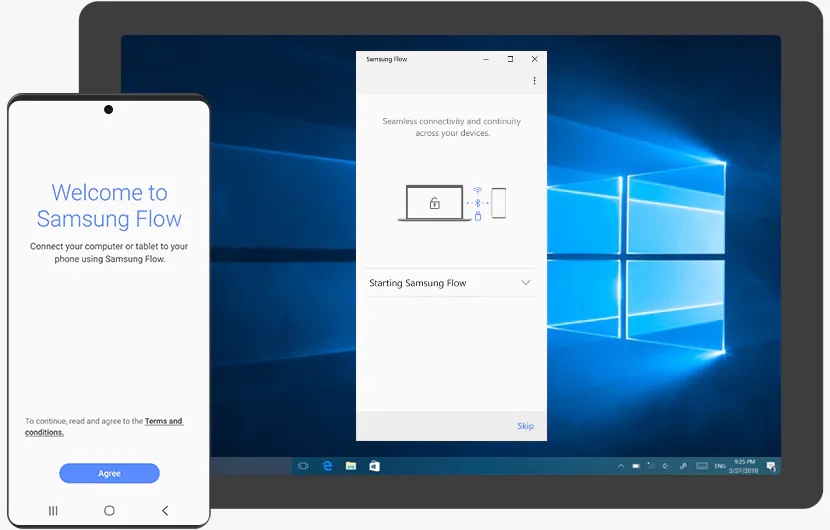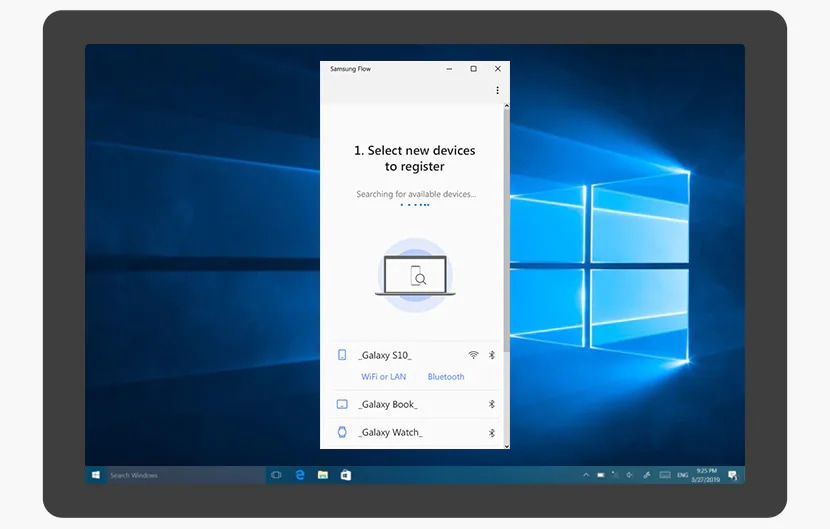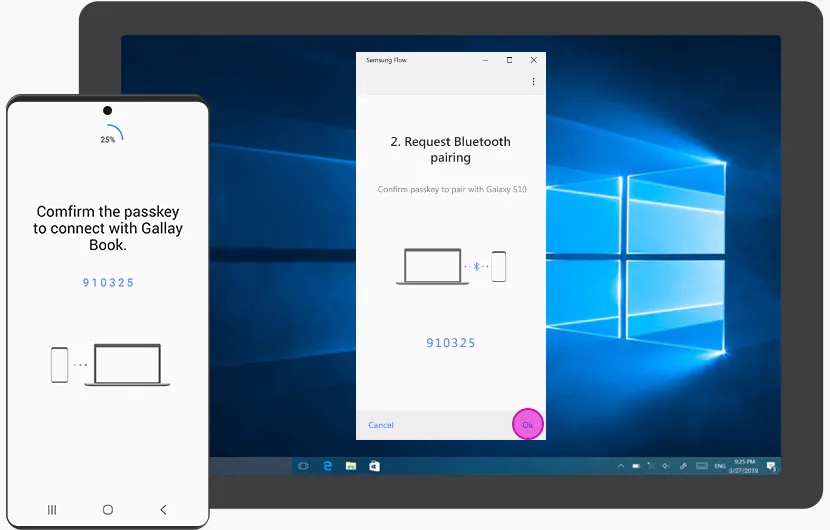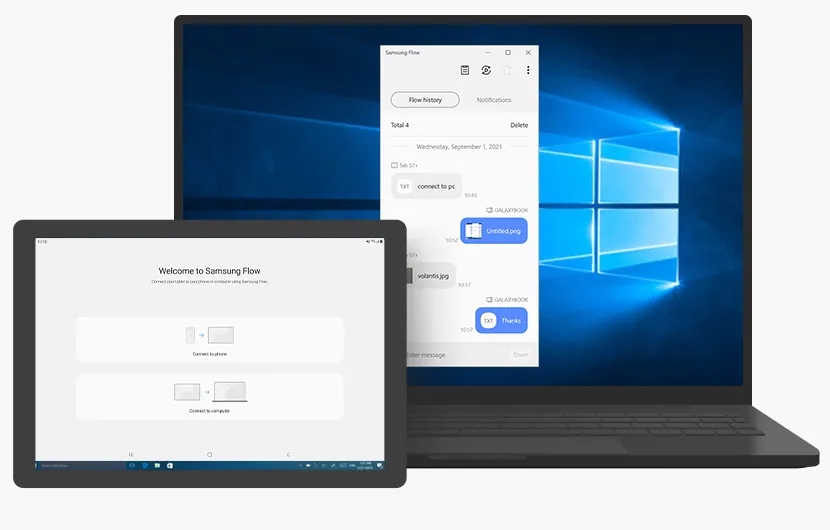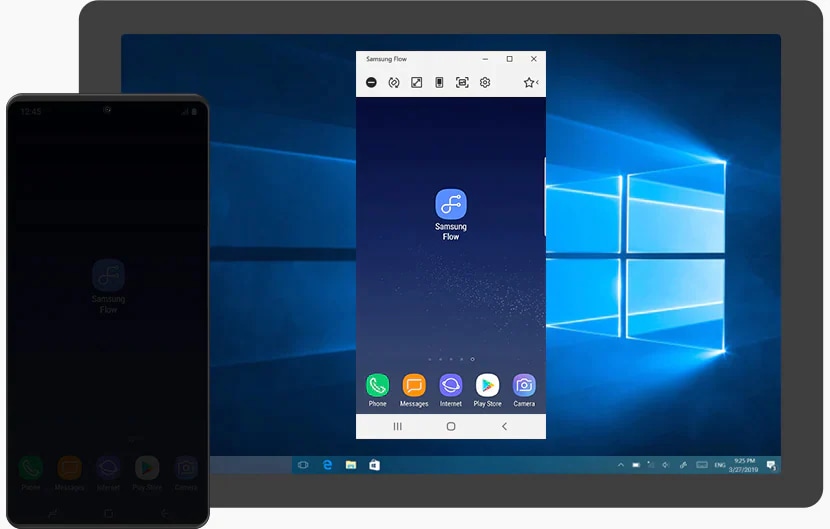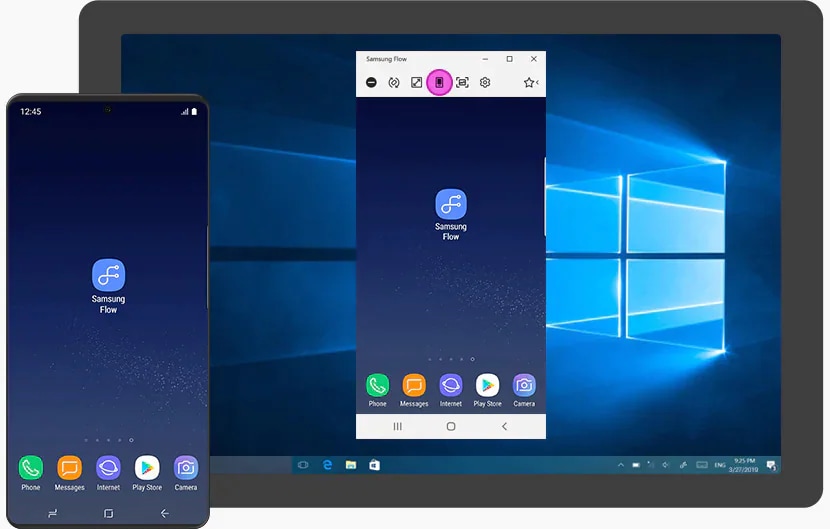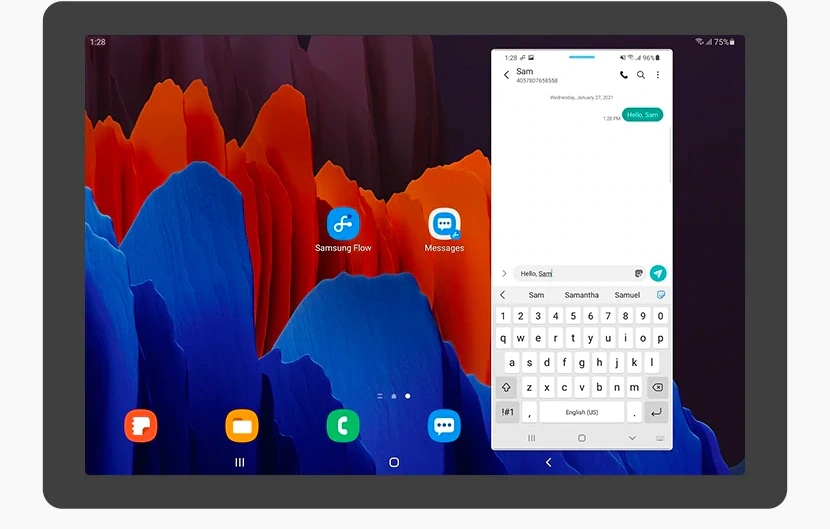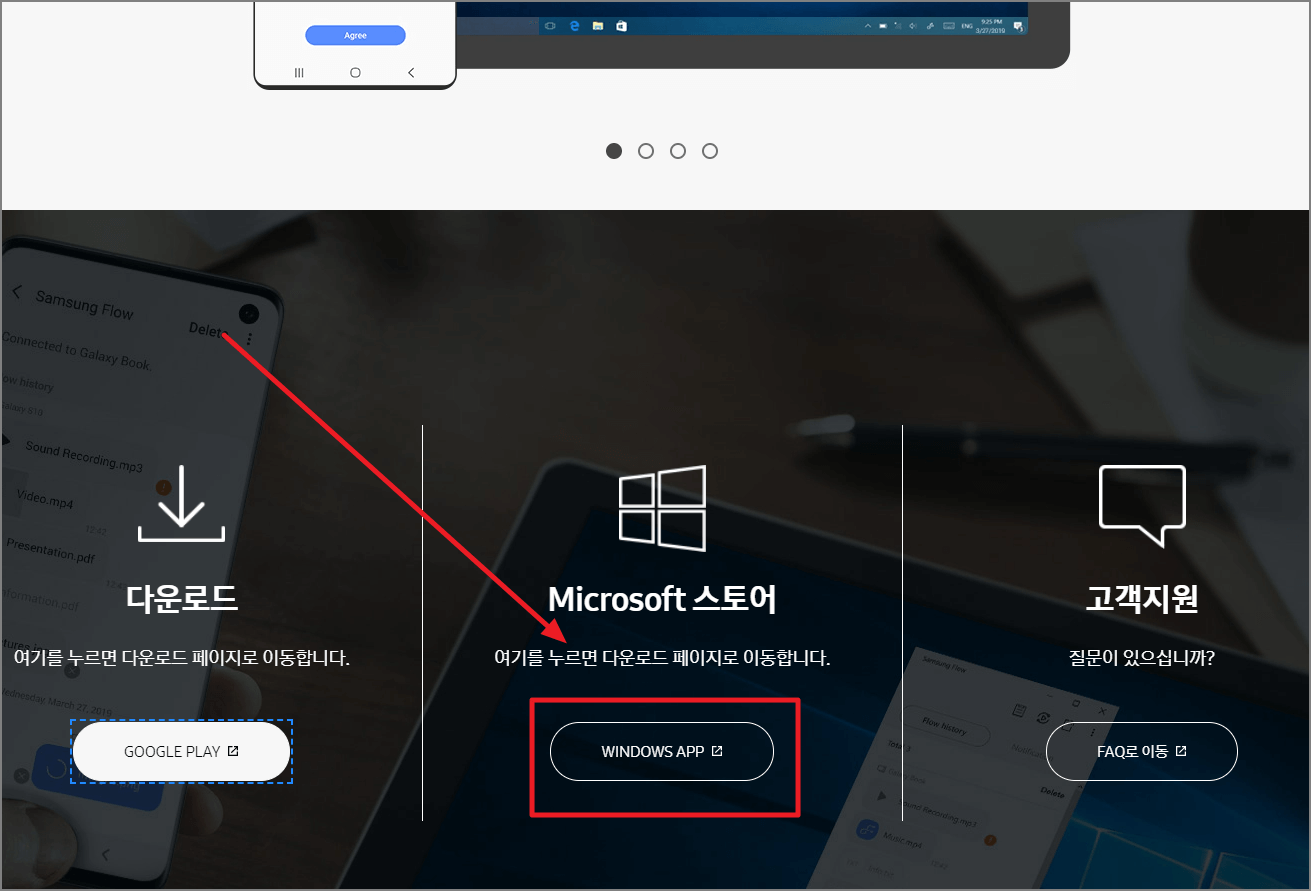삼성플로우 다운로드 페이지. 태블릿/PC와 갤럭시 휴대폰 연동하는 소프트웨어.
Samsung Flow
- 평점 : ⭐⭐⭐⭐✰
- 지원OS : 윈도우, 안드로이드
- 가격 : 무료
삼성플로우(Samsung Flow)는 스마트폰과 PC/태블릿과 연결해 미러링 할 수 있는 소프트웨어입니다. 스마트폰의 작은 화면을 PC 또는 태블릿으로 출력해 제어할 수 있기 때문에 더욱 효율적인 작업이 가능하다는 장점이 있습니다.
삼성플로우가 지원하는 기능을 정리하면 다음과 같습니다.
<삼성플로우가 지원하는 기능>
- PC 또는 태블릿으로 스마트폰 화면 출력 및 제어 가능
- 스마트폰 알림을 PC로도 확인할 수 있음.
- PC에 있는 파일을 손쉽게 스마트폰으로 보낼 수 있음. (드래그 앤 드롭)
- 스마트폰에 있는 파일을 PC로 손쉽게 보낼 수 있음.
※ 모든 사용자가 무상으로 이용할 수 있습니다.
Samsung Flow 사용
다운로드
1. 다운로드 사이트로 이동하여 MS스토어, 구글플레이(이하 모바일), 버튼을 클릭하여 다운로드합니다. PC버전은 파일 다운로드 후 설치를 진행합니다.
- 사용중인 OS가 32비트, 64비트인지 확실하지 않은 경우 Windows 버전을 확인하는 방법을 읽어주세요.
- 모바일 버전 다운로드할 경우 플레이스토어 페이지로 접속합니다.
2. 다운로드한 설치 파일(OS에 따라 다름)을 실행합니다.
※ 설치 파일 실행 후 Samsung Flow PC버전 프로그램 또는 안드로이드 갤럭시 앱을 실행(모바일버전)합니다.
사용 방법
PC버전 Samsung Flow 사용하는 방법 알아보겠습니다.
모바일 앱은 플레이스토어로 이동하여 설치가 필요하며, PC버전은 윈도우 설치 파일 다운로드 후 실행할 수 있습니다.
여기를 클릭하여 삼성플로우 설치 파일을 다운로드 하세요. (앱플레이어 실행을 원할 경우엔 여기를 클릭하세요)
삼성플로우로 접속하여 프로그램을 설치하고 바로 사용합니다.
스마트폰과 태블릿/PC에서 Samsung Flow 앱을 실행하세요.
태블릿/PC에서 연결가능한 디바이스 목록에 있는 스마트폰을 선택하세요.
USB 연결의 경우 윈도우10 테블릿/PC와 안드로이드 Q OS 이상의 휴대폰에서만 제공됩니다.
태블릿/PC와 스마트폰의 Confirm Passcode 확인 후 확인버튼을 누릅니다.
태블릿 설정을 변경한 후 태블릿에 PC 및 기기를 등록하여 사용할 수 있습니다.
테블릿이 PC에 연결되어 있는 경우, 휴대폰과의 연결이 제한됩니다. 테블릿을 휴대폰에 연결하려는 경우, 태블릿에서 설정을 변경한 후 사용할 수 있습니다.
이제 스마트뷰(미러링) 사용방법을 알아보겠습니다.
Windows 태블릿/PC 의 Samsung Flow(삼성 플로우) 앱에서 Smart View 아이콘을 클릭하세요.
프로그램이 정상 설치 되었다면 바로 완료됩니다. 스마트폰 화면이 PC에 보입니다.(미러링)
Smart View 화면의 왼쪽 상단 모서리에 있는 아이콘을 사용하면 해상도를 변경하거나 스마트폰 화면을 켜고 끌 수 있고, 즐겨찾기도 추가할 수 있습니다. 또한, Smart View를 사용하는 동안 오디오 출력 장치(전화 또는 태블릿/PC)를 선택할 수 있습니다.
갤럭시 태블릿(Android 8.0 OS 이후 버전)은 Samsung Flow 앱에서 Smart View 바로 가기를 추가해주세요.
자주 묻는 질문
Samsung Flow 란 무엇인가요?
Samsung Flow는 Windows PC와 갤럭시 스마트폰과의 연동을 통해 편리한 기능을 제공합니다. 잠금 해제된 폰의 뒷면을 PC키보드 커버의 터치 패드 왼쪽 가까이에 대고 지문 인증만 하면 간편하고 안전하게 PC 윈도우 로그인 할 수 있습니다. 스마트폰 핫스팟을 손쉽게 켜서 연결 할 수 있고 스마트폰으로 오는 메시지나 알림을 PC에서 확인하고 바로 답할 수 있습니다.
- 지원 가능 휴대폰은 지문 인식 지원되는 Android 6.0 이상 버전이어야 합니다.
- Samsung Flow를 사용하려면 스마트폰의 블루투스 기능이 켜져 있어야 합니다.
Samsung Flow 주요 기능을 알려주세요
- Galaxy 스마트폰 지문 인증으로 빠르고 안전하게 PC 로그인이 가능합니다.
- 스마트폰의 모바일 핫스팟을 쉽게 연결 사용할 수 있습니다.
- PC와 스마트폰의 상황 또는 콘텐츠를 간편하게 공유할 수 있습니다.
- PC와 스마트폰의 알림을 바로 확인하고 메시지를 주고 받을 수 있습니다.
태블릿과 스마트폰 연결하는 방법을 알려주세요.
1. 스마트폰에서 Samsung Flow를 실행한 후 스위치를 눌러 기능을 켜세요. 지문을 등록하지 않은 경우 먼저, 화면의 안내에 따라 지문을 등록하세요.
2. 태블릿의 작업표시줄에서 윈도우 버튼 아이콘 → Samsung Flow를 선택한 후 연결을 누르세요. 검색된 기기 목록이 나타납니다.
3. 연결할 기기를 선택한 후 연결을 누르세요.
4. 페어링 허용 창이 나타나면 예를 누르세요.
5. 두 기기 모두에서 연결 요청을 수락하세요.
6. 태블릿에서 디바이스 등록을 누르세요. 태블릿에 PIN을 등록하지 않은 경우 PIN 등록을 누른 후 먼저, 화면의 안내에 따라 PIN을 등록하세요.
7. 태블릿에서 PIN을 입력한 후 화면의 안내에 따라 스마트폰의 지문을 태블릿에 등록하세요. 지문이 등록되면 두 기기가 Samsung Flow로 연결됩니다.